Sửa lỗi 0x80070091 Thư mục không trống trên Windows 11/10
Khi xóa một thư mục, nếu bạn nhận được Lỗi 0x80070091 Thông báo thư mục không trống(Error 0x80070091 The directory is not empty) trên màn hình, bạn cần thực hiện một số thao tác để khắc phục sự cố. Đôi khi, sự cố này có thể được khắc phục bằng cách đổi tên thư mục. Tuy nhiên, nếu bạn không thể đổi tên, những gợi ý này có thể giúp ích cho bạn.
An unexpected error is keeping you from deleting the folder. If you continue to receive this error, you can use the error code to search for help with this problem. Error 0x80070091: The directory is not empty.
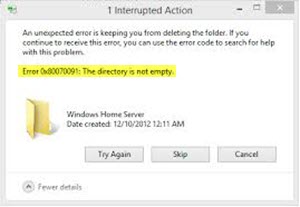
Lỗi 0x80070091 Thư mục không trống là gì?
Nó chủ yếu xảy ra khi bạn cố gắng xóa một thư mục khỏi đĩa cứng ngoài hoặc thẻ SD hoặc ổ bút, nhưng nó cũng có thể xảy ra khi xóa một tệp khỏi ổ đĩa hệ thống.
Làm cách nào để bạn thoát khỏi lỗi 0x80070091 Thư mục không trống?
Trước khi bạn bắt đầu, hãy khởi động lại máy tính của bạn và thử. Nếu bạn vẫn nhận được lỗi này, thì bạn có thể cần phải khắc phục sự cố thêm. Để loại bỏ lỗi 0x80070091 Thư mục không trống, sau đây là một số bản sửa lỗi và đề xuất:
- Chạy kiểm tra đĩa
- Khởi động lại Windows Explorer
- Quét PC bằng phần mềm chống vi-rút
1] Chạy kiểm tra đĩa
Các thành phần xấu(Bad) trên ổ cứng có thể gây ra lỗi như vậy. Mở Command Prompt với đặc quyền của quản trị viên(Open Command Prompt with administrator privilege) và chạy lệnh này-
chkdsk /f /r E:
Trong đó E là ký tự ổ đĩa của ổ đĩa đó mà bạn nhận được thông báo lỗi. Bạn cần thay thế nó bằng ký tự ổ đĩa của mình. Để biết thông tin, khóa chuyển Command Line Check Disk (Command Line Check Disk switch) /f sẽ cố gắng khắc phục các sự cố được phát hiện và /r sẽ cho phép bạn xác định khu vực xấu và cố gắng khôi phục thông tin.
Sau khi nhập lệnh này, máy tính của bạn sẽ khởi động lại và thực hiện tác vụ. Không tắt máy một cách mạnh mẽ.
Sau khi kết thúc toàn bộ quá trình, bạn sẽ có thể xóa thư mục đó.
2] Khởi động lại Windows Explorer

Đôi khi các chuỗi được đính kèm bên trong và do đó người dùng bắt đầu nhận được các thông báo lỗi khác nhau như thông báo này. Do đó, bạn có thể thử khởi động lại Windows Explorer(restart Windows Explorer) và sau đó kiểm tra xem bạn có thể xóa thư mục đó hay không.
Để làm như vậy, hãy mở Trình quản lý tác vụ(open Task Manager) trên máy của bạn và ở trên tab Quy trình . (Processes)Cuộn xuống cho đến khi bạn nhận được Windows Explorer . Chọn nó và nhấp vào nút Khởi động lại(Restart ) hiển thị ở góc dưới cùng bên phải của Trình quản lý tác vụ(Task Manager) .
3] Quét PC bằng phần mềm chống vi-rút
Nếu gần đây bạn đã cài đặt phần mềm của bên thứ ba và bắt đầu nhận được các thông báo lỗi như vậy, bạn nên gỡ cài đặt công cụ đó cũng như quét toàn bộ hệ thống bằng phần mềm chống vi-rút đáng tin cậy(reliable antivirus) .
Đây là một số giải pháp tốt nhất cho vấn đề này.
Các bài đọc liên quan:(Related reads:)
- Không thể hoàn thành tác vụ vì tệp đang mở trong chương trình khác
- Không thể xóa các biểu tượng, tệp hoặc thư mục trên màn hình Windows
Related posts
Fix BitLocker Drive Encryption không thể được sử dụng, Error 0x8031004A
Fix Windows Update Error 0x80070005
Fix Event Error 1020 & 1008 lỗi Microsoft-Windows-Perflib
Fix WerMgr.exe or WerFault.exe Application Error Trong Windows 11/10
Fix Error Code 0x80070017 Trong Installation, Update, System Restore
Fix ERR_SSL_PROTOCOL_ERROR trên Google Chrome
Fix Wireless Display Install Không Error trong Windows 10
Printer Error 0x00000709 khi bạn cố gắng kết nối hoặc thiết lập một Mặc định
Fix VALORANT Error Code 31 và 84 trên Windows PC
Khắc phục: PC của bạn không khởi động tin nhắn chính xác trong Windows 10
Fix Remote Desktop connection vấn đề & lỗi trên Windows 10
Fix Các vấn đề Windows 10 Printer với Printer Troubleshooter
Chúng tôi không thể thiết lập mặc định của bạn tiết kiệm vị trí, Error 0x80070005
Fix Microsoft Edge Installation & Update error codes
FIX máy in của bạn cần chú ý của bạn, Printer nhu cầu người dùng can thiệp
Sea của Thieves Beard Error Codes và ý nghĩa của chúng
Fix Error code 90403 Trong TP-Link WiFi Router Control Panel
Chúng tôi không thể tìm thấy máy ảnh của bạn, Error code 0xA00F4244 (0xc00dabe0)
Góc đồ họa Fix Microsoft Edge trên Windows 10
Fix Account Notice error nhắn trong Office 365 thuê bao
